iTunes备份文件默认存放在C盘用户文件夹,不及时清理会非常的占用系统盘存储空间,那么如何修改iTunes默认存储目录呢?一起来跟飞鸟操作起来!
最近飞鸟发现C盘空间突然间变得很大,120g的固态几乎用尽了,于是就仔细排查了C盘文件夹,发现Roaming文件夹达到了20多G,进一步排查发现是iTunes备份的锅。
通过iTunes为苹果设备备份文件的默认位置为C:\Users\Administrator(你的用户名)\AppData\Roaming\Apple Computer\MobileSync\Backup 且无法设置,也就是说即便你将iTunes安装在非C盘目录,它依然会将备份文件保留在用户文件夹内。而这个备份通常是非常大的,不及时清理iTunes备份就会让系统盘非常的紧张了。
即便是将备份移出来,下次备份的时候还是会将备份储存在用户目录,那有什么一劳永逸的方法么?我们可以采取文件夹映射的方法。
操作步骤
1、首先下载命令行小工具:junction.exe
2、解压后先双击并点击agree(同意),首次打开该小工具必须这样操作
3、然后将junction.exe置入系统盘windows文件夹内备用。
4、打开iTunes软件的备份文件夹MobileSync,路径一般为C:\Users\Administrator(你的用户名)\AppData\Roaming\Apple Computer\MobileSync
5、将整个MobileSync剪切至你想存放的盘符如D盘,如果备份文件较大,这比较耗时
6、运行命令提示符,快捷键Win+R 输入cmd确定
7、然后输入命令(可以复制下面命令在对话框右键快速粘贴)
junction "C:\Users\Administrator\AppData\Roaming\Apple Computer\MobileSync" "D:\MobileSync"
之后就会有相应的提示,此时iTunes备份文件夹已经成功转移到了D盘。
打开C:\Users\Administrator\AppData\Roaming\Apple Computer路径会发现,出现一个新的MobileSync文件夹,注意该文件夹有快捷方式小图标,证明该文件夹其实是映射D盘的真实文件夹。
这个时候再执行备份,备份文件就会自动的被储存在D盘了。



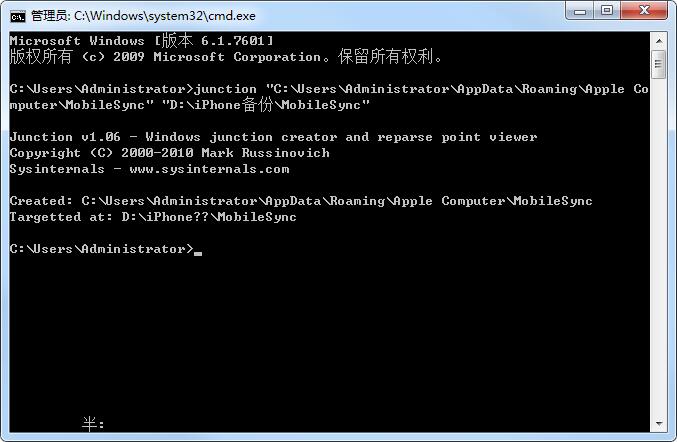
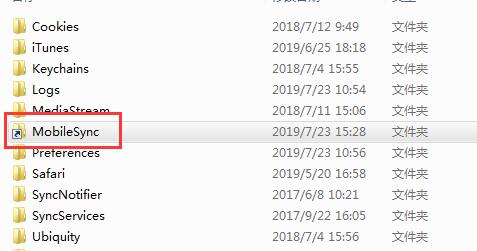


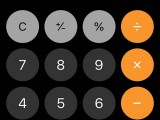
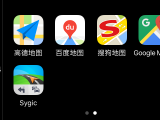







 粤公网安备 44040402000065号
粤公网安备 44040402000065号
更新完铃声就卸载的软件~